Lenovo ThinkCentre 0804, ThinkCentre 0809, ThinkCentre 0811, ThinkCentre 0822, ThinkCentre 0825 User guide [ko]
...
ThinkCentre
사용설명서
모
델
타
입
모
델
모
모델
0837,0843,0845,0847,0849
타
델타
타입
:
입
:
입:
:0804,0809,0811,0822,0825,0828,0830,0833,

:
고
참
:
고
참
:본설명서와제품을사용하기전에,
고:
참고
참
의사항”67페이지을읽어보십시오.
ThinkCentre 안 전 수 칙 및 보 증 설 명 서
및부록A“주
2
판
(2011
년
9
월
2
판
(2011
2
2판
판(2011
(2011년
Copyright
Copyright
©Copyright
CopyrightLenovo
제한적인권리:GSA(GeneralServicesAdministration)계약에따라제공되는데이터또는소프트웨어의사용,
복제또는공개에는계약서번호GS-35F-05925에명시된제한사항이적용됩니다.
)
년
9
월
)
년9
9월
월)
)
Lenovo
Lenovo
Lenovo2010,
2010,
2011.
2010,
2011.
2010,2011.
2011.
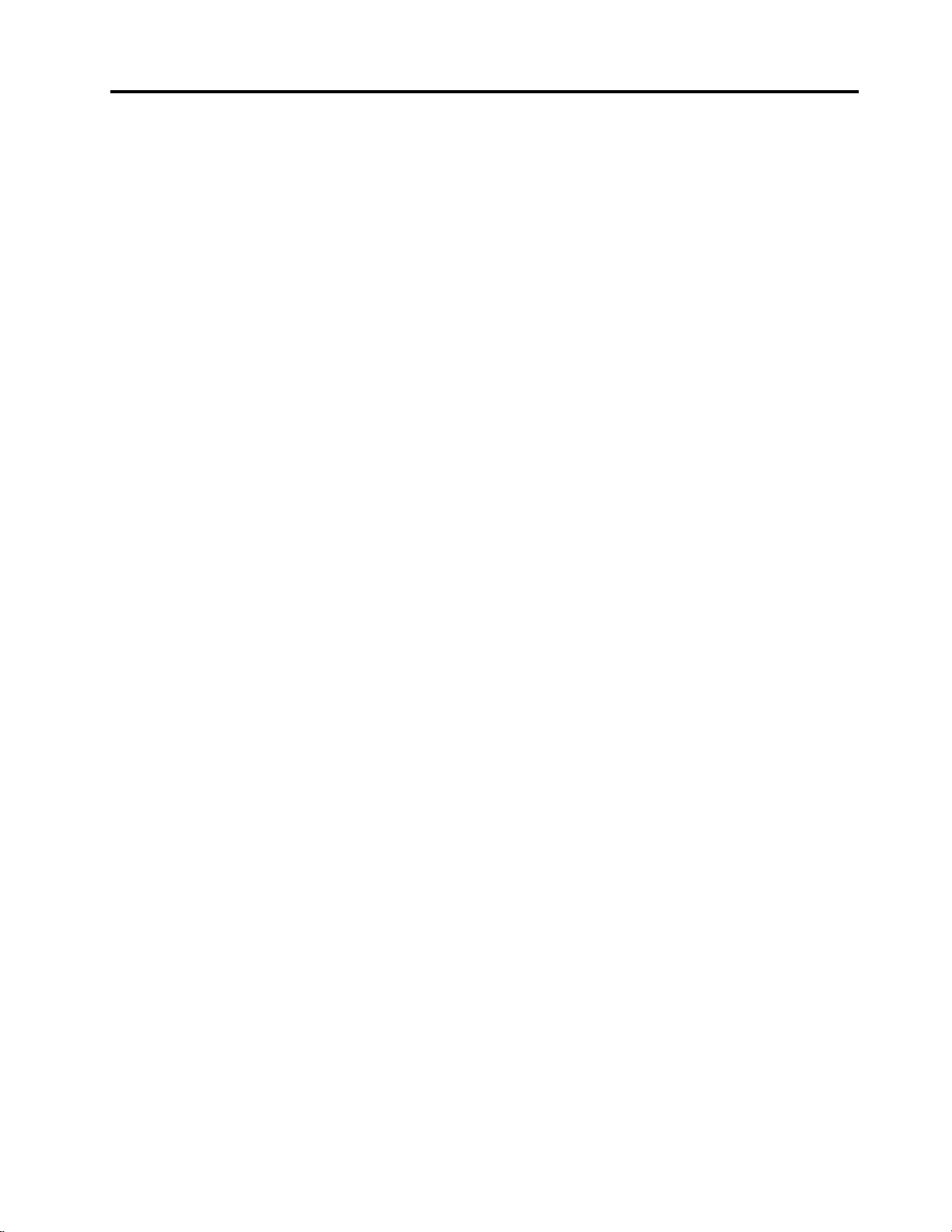
목차
중
요
안
전
정
보
.
.
.
.
.
.
.
.
.
.
.
.
중
요
안
전
정
보
.
.
.
.
.
.
.
.
중
중요
요안
안전
전정
정보
보.
..
..
..
..
..
제
1
장
.
제
품
개
요
.
.
제
1
장
.
제
품
개
제
제1
1장
장.
.제
제품
기능....................1
사양....................3
소프트웨어개요...............4
Windows운영체제에제공되는소프트웨어..4
위치....................6
컴퓨터앞면에있는커넥터,제어장치및표
시등위치................6
컴퓨터뒷면에있는커넥터및부품위치...7
컴퓨터구성요소의위치..........8
시스템보드에있는부품위치.......8
내장드라이브위치............9
제
2
장
.
제
2
제
제2
2장
정전기에민감한장치취급시주의사항....11
하드웨어설치또는교체..........11
장치드라이버구입.............40
기본보안기능..............40
제
3
제
3
제
제3
3장
복구미디어작성및사용..........45
백업및복구작업수행...........46
하
장
.
하
장.
.하
하드
외장옵션설치.............11
컴퓨터덮개제거............12
앞면베젤제거및다시설치.......12
시스템보드구성요소및드라이브확인..14
PCI카드설치또는교체........15
메모리모듈설치또는교체.......17
배터리교체..............19
방열판및팬어셈블리교체.......20
마이크로프로세서교체.........23
전원공급장치어셈블리교체......26
광드라이브교체............30
하드디스크드라이브교체........33
앞면팬어셈블리교체..........36
USB키보드또는마우스교체......38
부품교체완료.............39
통합케이블잠금장치..........40
자물쇠................42
암호보호...............42
유실또는잊어버린암호지우기(CMOS지우
기).................42
장
.
복
장
.
복
장.
.복
복구
복구미디어작성............45
복구미디어사용............46
백업작업수행.............47
요
품개
개요
요.
드
웨
어
드
웨
어
드웨
웨어
어설
구
정
보
구
정
보
구정
정보
보.
.
.
.
.
..
..
..
설
치
또
설
치
또
설치
치또
또는
.
.
.
.
.
.
..
..
..
.
..
..
..
..
.
.
.
.
.
.
.
.
..
..
..
..
는
교
체
는
교
체
는교
교체
체.
.
.
.
.
.
.
.
.
..
..
..
..
.
.
.
.
.
..
..
..
.iii
.
.
.
.
.
.
.
.
..
..
..
..
.
.
.
.
.
.
..
..
.11
.
.
.
.
.
.
.
.
..
..
..
.45
iii
iii
iii
.
1
.
1
.1
1
11
11
11
45
45
45
복구작업수행.............47
RescueandRecovery작업공간사용....48
이동백업미디어작성및사용........49
이동백업미디어작성..........49
이동백업미디어사용..........49
장치드라이버설치또는다시설치......50
복구문제해결..............50
제
4
장
.
제
4
제
제4
4장
용
용
용
용.
SetupUtility프로그램시작........51
설정보기또는변경............51
암호사용.................51
암호고려사항.............52
시동암호...............52
관리자암호..............52
암호설정,변경또는삭제........52
장치사용가능또는사용불가능설정.....52
시동장치선택..............53
임시시동장치선택..........53
시동장치순서보기또는변경......53
SetupUtility프로그램종료........54
제
5
제
5
제
제5
5장
시스템프로그램사용............55
디스크로BIOS업데이트(플래시)......55
운영체제로BIOS업데이트(플래시).....56
POST및BIOS업데이트실패시복구....56
제
6
제
6
제
제6
6장
기본문제해결..............57
진단프로그램...............58
LenovoThinkVantageToolbox....58
PC-DoctorforRescueandRecovery.58
PC-DoctorforDOS.........59
광마우스청소..............59
제
7
제
7
제
제7
7장
정보자원.................61
OnlineBooks폴더..........61
LenovoThinkVantageTools.....61
ThinkVantageProductivityCenter..62
LenovoWelcome...........62
AccessHelp.............62
안전수칙및보증설명서........62
Lenovo웹사이트(http://www.lenovo.com).62
Lenovo지원웹사이트.........63
Setup
장
.
Setup
장.
.Setup
SetupUtility
.
.
.
.
.
.
.
.
..
..
..
..
장
.
시
장
.
시
장.
.시
시스
장
.
문
장
.
문
장.
.문
문제
장
.
정
장
.
정
장.
.정
정보
Utility
Utility
Utility프
.
.
.
.
.
..
스
템
스
템
스템
템프
제
제
제해
보
,
보
,
보,
,도
.
.
.
.
.
..
..
..
..
프
로
프
로
프로
로그
해
결
및
해
결
및
해결
결및
및진
도
움
말
도
움
말
도움
움말
말및
프
로
그
램
그
그램
로
로
로그
스
스
스.
사
램
사
램사
사
.
.
.
.
.
.
.
.
..
..
..
..
이
트
그
그
그램
트
트.
램
램
램.
.
.
..
.
.
..
.
.
..
.
.
.
.
..
..
이
이트
프
로
프로
로그
.
.
.
.
.
..
그
램
그
램
그램
램업
진
진
진단
및
및
및서
.
.
.
.
.
..
..
..
..
업
데
업
데
업데
데이
단
프
단
프
단프
프로
서
비
서
비
서비
비스
.
51
.
51
.51
51
.
55
.
55
.55
55
.
57
.
57
.57
57
.
61
.
61
.61
61
©CopyrightLenovo2010,2011
i
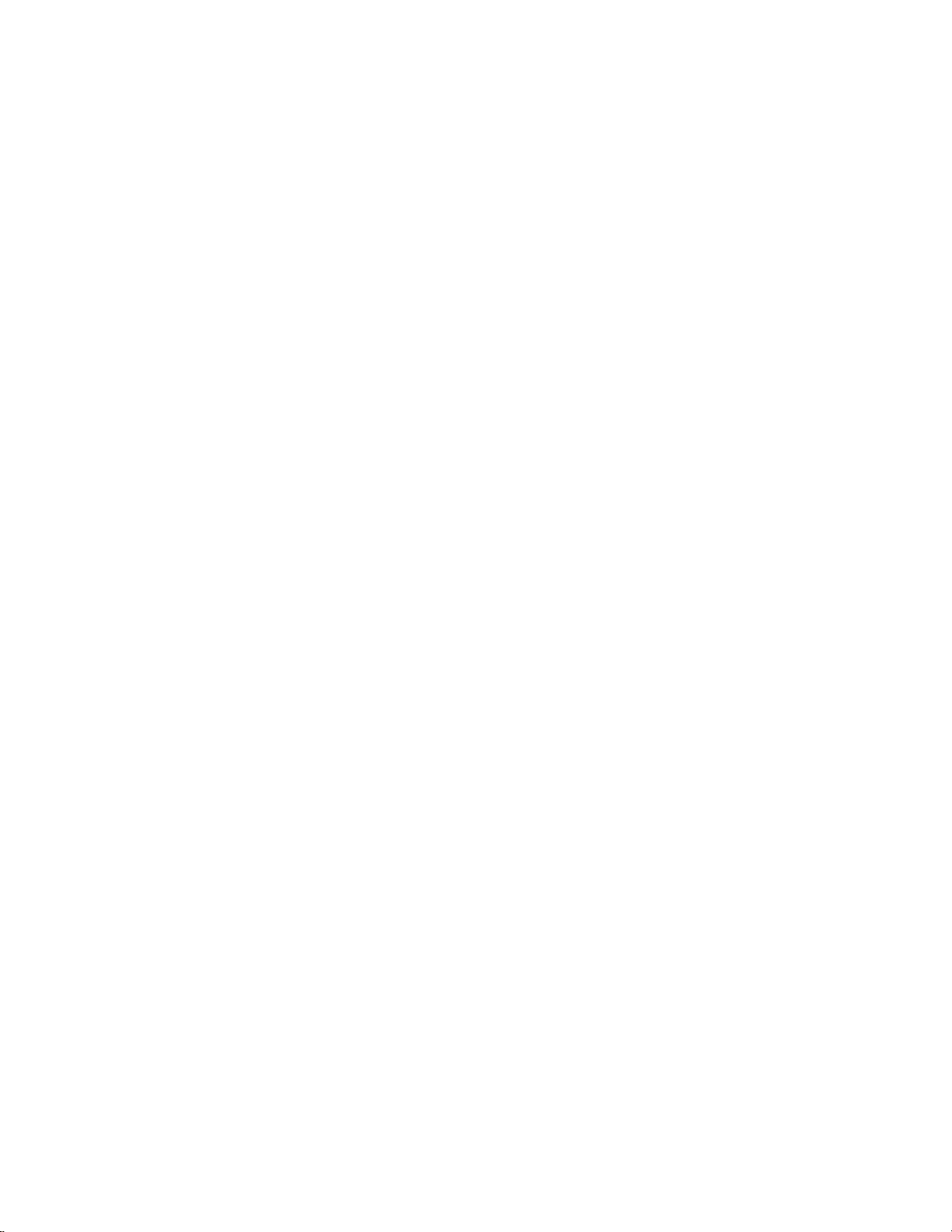
도움말및서비스.............63
문서및진단프로그램사용.......63
서비스요청..............64
기타서비스사용............64
추가서비스구매............65
부
록
A.
주
의
사
항
.
.
.
.
.
.
.
.
.
부
록
A.
주
의
사
항
.
.
.
.
.
부
부록
록A.
A.주
주의
의사
사항
항.
..
..
텔레비전출력에관한사항.........67
.
..
..
..
..
.
.
.
.
.
..
..
..
..
유럽준수CE표시.............68
상표...................68
추가규격정보..............68
브라질제품재활용정보..........68
대만배터리재활용정보..........69
.
67
.
67
.67
67
유럽연합배터리재활용정보........69
색
인
.
.
.
.
.
.
.
.
.
.
.
.
.
.
.
.
색
인
.
.
.
.
.
.
.
.
.
.
.
.
색
색인
인.
..
..
..
..
..
..
..
..
..
.
..
..
..
..
.
.
.
.
.
..
..
..
..
.
71
.
71
.71
71
iiThinkCentre사용설명서

중요안전정보
:
고
경
:
고
경
:
고:
경고
경
용
사
를
서
명
설
이
이
이설
이
제
제
제품
제
고
고
고숙
고
서
명
설
서를
명서
설명
함
과
품
함
과
품
함께
과함
품과
하
지
숙
하
지
숙
하면
지하
숙지
용
사
를
용하
사용
를사
공
제
께
공
제
께
공된
제공
께제
품
제
면
품
제
면
품의
제품
면제
하
하
하기
된
된
된
의
의
의손
에
전
기
에이
전에
기전
ThinkCentre
ThinkCentre
ThinkCentre
ThinkCentre 안
및
상
손
및
상
손
및상
상및
손상
에
전
기
이
제
이
제품
이제
해
상
해
상
해를
상해
관
과
품
관련
과관
품과
안
전
안
전
안 전
전 수
일
줄
를
일
줄
를
일수
줄일
를줄
모
된
련
모든
된모
련된
수
칙
수
칙
수 칙
칙 및
있
수
있
수
있습
수있
전
안
든
전정
안전
든안
및
보
증
및
보
증
및 보
보 증
증 설
다
니
습
다
니
습
다.
니다
습니
를
보
정
를읽
보를
정보
설
설
설 명
.
.
.
의
명
서
의
명
서
의안
명 서
서
의
보
어
읽
보십
어보
읽어
전
안
전
안
전수
안전
오
시
십
오.
시오
십시
을
칙
수
을
칙
수
을참
칙을
수칙
섹
이
.
섹션
이섹
.이
하
고
참
하
고
참
하십
고하
참고
나
에
션
나와
에나
션에
오
시
십
오
시
십
오.
시오
십시
는
있
와
는정
있는
와있
수
전
안
.
.
.안
수
전
안
수칙
전수
안전
와
보
정
와
보와
정보
읽
을
칙
읽
을
칙
읽
을읽
칙을
와
보
정
는
있
와
나
에
션
섹
이
.
오
시
십
보
어
읽
를
보
정
전
안
든
모
된
련
관
과
품
제
ThinkCentre 안 전 수 칙 및 보 증 설 명 서
http://support.lenovo.com에서구할수있습니다.또한본사이트에서는
보 증 설 명 서
와
ThinkCentre 사 용 설 명 서
의복사본이없는경우PDF버전을Lenovo
를추가언어로제공합니다.
®
지원웹사이트인
ThinkCentre 안 전 수 칙 및
©CopyrightLenovo2010,2011
iii
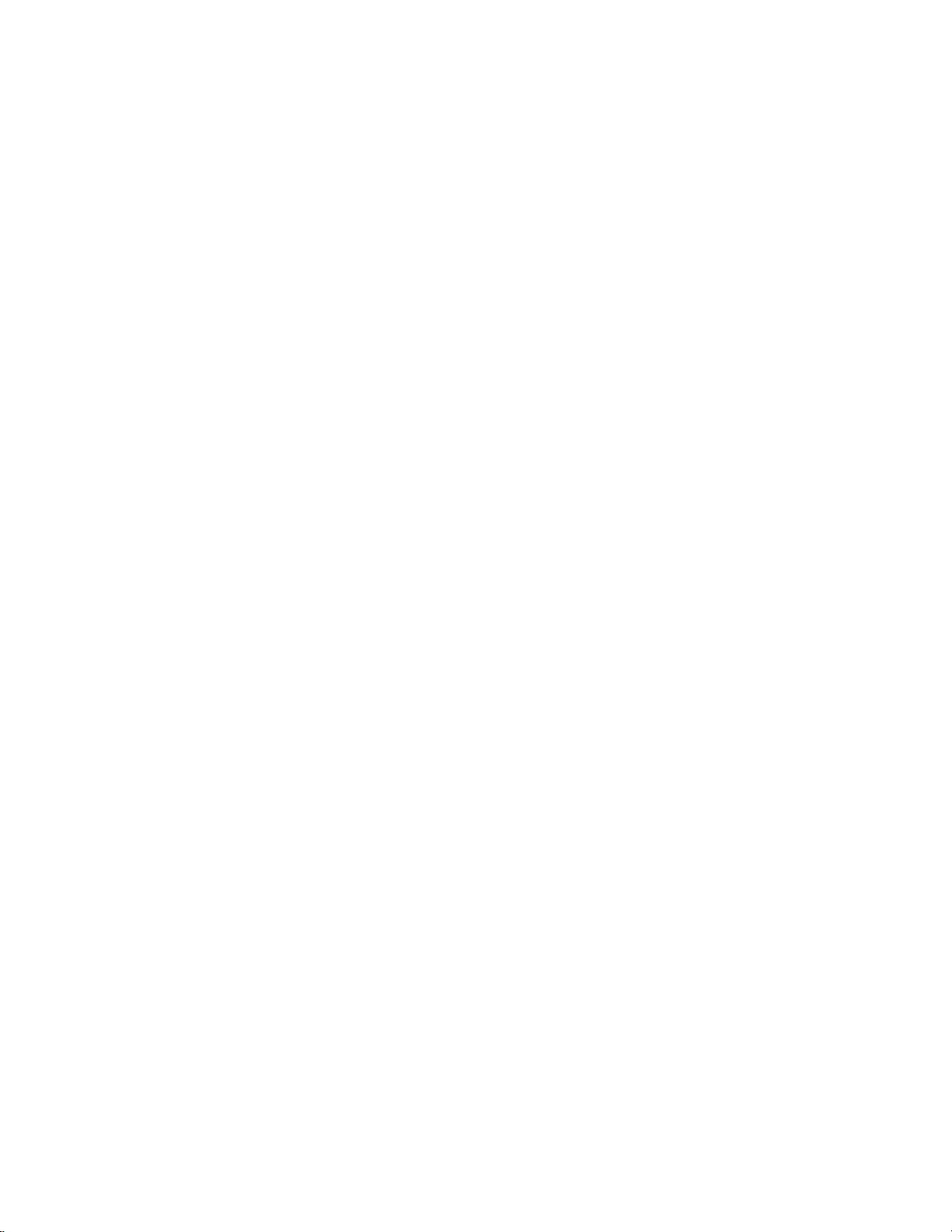
ivThinkCentre사용설명서

제
1
제
제
제1
이장에서는컴퓨터기능,사양,기본설치된소프트웨어프로그램,커넥터위치,구성요소,시스템보드에
있는부품및내장드라이브에대한정보를제공합니다.
이장에는다음항목이포함되어있습니다.
•“기능”1페이지:이섹션에는컴퓨터기능에대한정보가있습니다.
•“사양”3페이지:이섹션에는컴퓨터의실제사양에대한정보가있습니다.
•“소프트웨어개요”4페이지:이섹션에는컴퓨터에제공되는소프트웨어프로그램에대한정
•“위치”6페이지:이섹션에는컴퓨터커넥터,구성요소,시스템보드에있는부품및내장드라
장
1
장
1장
장제품개요
보가있습니다.
이브를찾는데도움이되는정보가있습니다.
기능
다음은컴퓨터기능정보입니다.
시스템정보
다음정보는여러모델에적용됩니다.특정모델에관한정보는SetupUtility프로그램및제4장
“SetupUtility프로그램사용”51페이지을참고하십시오.
서
세
로
프
로
크
이
마
이
마
이크
마이
마
컴퓨터에는다음마이크로프로세서중하나가함께제공되며내부캐시크기는모델타입에따라다릅니다.
•Intel
•IntelCore™2마이크로프로세서
•IntelPentium
프
로
크
프로
로프
크로
®
Celeron
서
세
로
서
세서
로세
®
®
마이크로프로세서
마이크로프로세서
메
모
메
모리
메모
메
•최대두개의DDR3DIMM(DoubleDataRate3DualInlineMemoryModule)지원
장
내
장
내
장드
내장
내
•카드판독기(일부모델에서사용가능)
•광드라이브
•SATA(SerialAdvancedTechnologyAttachment)하드디스크드라이브
디
비
디
비
디오
비디
비
•VGA(VideoGraphicsArray)커넥터를통해작동하는통합그래픽카드
•개별그래픽카드를위한시스템보드의PCI(PeripheralComponentInterconnect)Express
x16그래픽카드슬롯
디
오
디
오
디오
오디
오
•내장HD(HighDefinition)오디오
•앞면패널에있는헤드폰커넥터및마이크커넥터
•뒷면패널에있는오디오라인-인커넥터,오디오라인-아웃커넥터및마이크커넥터
©CopyrightLenovo2010,2011
듈
모
리
듈
모듈
리모
브
이
라
드
드
드라
오
오
오서
오
오
오서
브
이
라
브
이브
라이
템
스
시
브
서
브
서
브시
서브
브
서
브
서
브시
서브
템
스
시
템
스템
시스
템
스
시
템
스
시
템
스템
시스
듈
모
리
모
1

결
연
결
연
결
연결
연
•10/100/1000Mbps통합이더넷컨트롤러
시
시
시스
시
관
템
스
관리
템관
스템
능
기
리
능
기능
리기
능
기
리
관
템
스
•POST하드웨어테스트결과저장기능
•ACPI(AdvancedConfigurationandPowerInterface)
•자동전원켜짐
•DMI(시스템관리인터페이스)
•IntelTrustedExecutionTechnology(IntelTXT)
•PXE(PrebooteXecutionEnvironment)
•SM(SystemManagement)BIOS및SM소프트웨어
•WOL(WakeonLAN)
•WMI(WindowsManagementInstrumentation)(WMI는Windows운영체제의관리데이터및작
업용인프라입니다.)
능
력
출
/
입
력
출
/
입
력(I/O) (I/O)
출력
/출
입/
입
기
(I/O)
능
기
능
기능
기
•9핀직렬포트(표준포트한개,선택적포트한개)
•이더넷커넥터
•여섯개의USB(UniversalSerialBus)커넥터(앞면패널에두개,뒷면패널에네개)
•뒷면패널에있는세개의오디오커넥터(오디오라인-인커넥터,오디오라인-아웃커넥터및마이
크커넥터)
•앞면패널의오디오커넥터두개(헤드폰커넥터및마이크커넥터)
•뒷면패널에있는VGA모니터커넥터
자세한정보는“컴퓨터앞면에있는커넥터,제어장치및표시등위치”6페이지및“컴퓨터뒷면에있는
커넥터및부품위치”7페이지를참고하십시오.
장
확
장
확
장
확장
확
•한개의하드디스크드라이브베이
•한개의광드라이브베이
•한개의PCIExpressx1카드슬롯
•한개의PCIExpressx16그래픽카드슬롯
•한개의슬림카드판독기드라이브베이
•두개의PCI카드슬롯
전
전
전원
전
급
공
원
급컴퓨터에는다음과같은전원공급장치중하나가함께제공됩니다.
공급
원공
급
공
원
•240W유니버셜입력전원공급장치
보
보
보안
보
능
기
안
능
기능
안기
능
기
안
•컴퓨터의무단사용을방지하기위한시동암호및관리자암호
•Computrace
•덮개가있는스위치(침입스위치라고도함,일부모델에서사용가능)
•SATA장치사용가능또는사용불가능설정
•직렬포트사용가능또는사용불가능설정
2ThinkCentre사용설명서
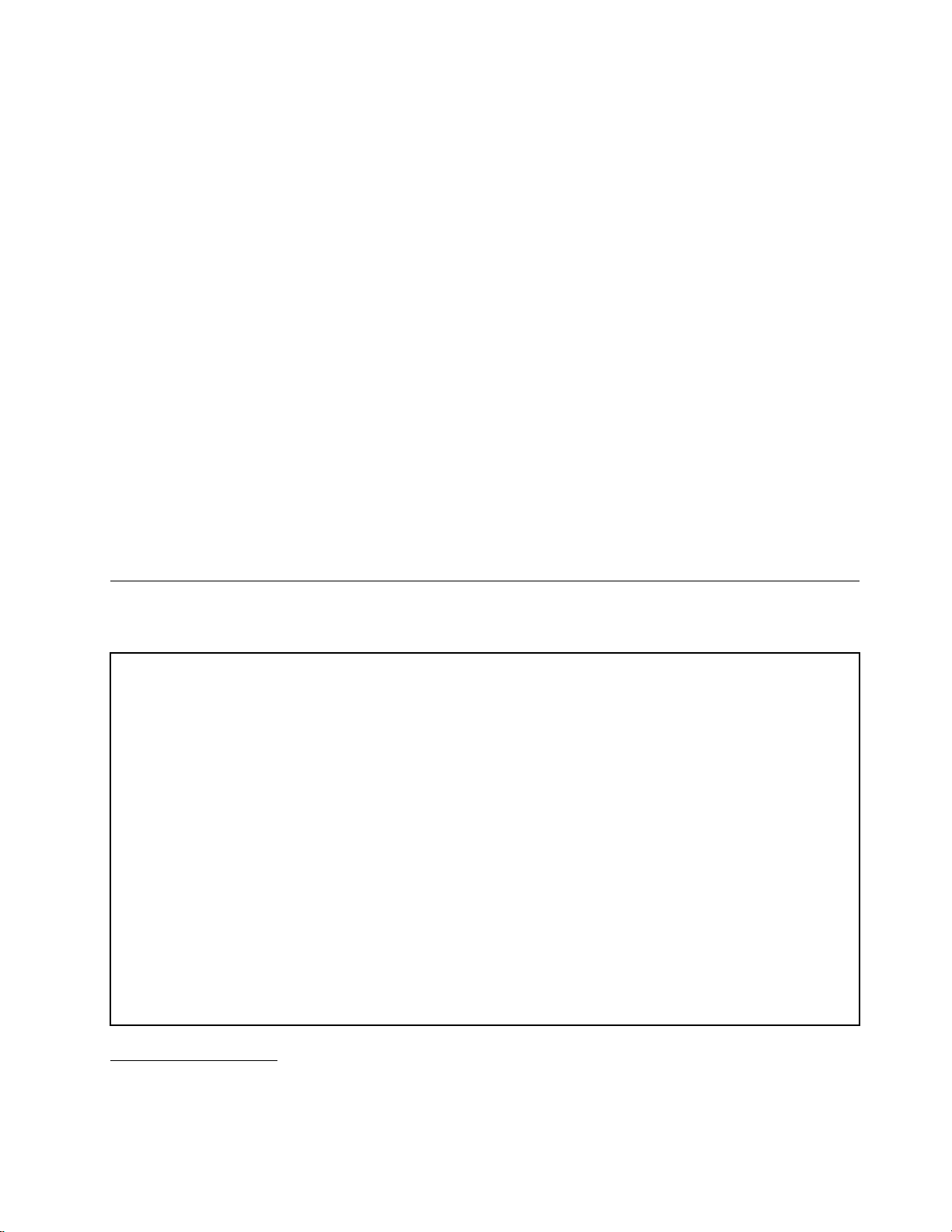
•USB커넥터사용가능또는사용불가능
•지문인식키보드(일부모델에제공됨)
•시동순서제어
•키보드또는마우스없이시동
•통합케이블잠금장치(Kensington잠금장치)추가장착지원.(자세한정보는“통합케이블잠금
장치”40
페이지를참고하십시오.)
•자물쇠추가를위한지원(“자물쇠”42페이지참고)
기
본
기
본설
기본
기
된
치
설
된소
치된
설치
트
프
소
트웨
프트
소프
프
어
웨
프로
어프
웨어
램
그
로
램
그램
로그
램
그
로
프
어
웨
트
프
소
된
치
설
본
컴퓨터에는더욱쉽고안전하게작업할수있도록몇가지소프트웨어프로그램이기본설치되어있습니
다.자세한정보는“소프트웨어개요”4
제
체
영
운
된
치
설
본
기
설
본
기
설치
본설
기본
기
운
된
치
운영
된운
치된
제
체
영
제
체제
영체
페이지를참고하십시오.
컴퓨터에는다음운영체제중하나가기본설치되어있습니다.
•Microsoft
®
Windows
•MicrosoftWindowsVista
®
7
®
•MicrosoftWindowsXPProfessional(다운그레이드권한으로Windows7Professional또
는WindowsVistaBusiness에기본설치됨)
운
운
운영
운
•Linux
제
체
영
제(호환성테스트통과)
체제
영체
®
제
체
영
1
모델타입에따라다릅니다.
사양
이섹션에는컴퓨터의실제사양에대한정보가있습니다.
크
기
크
기
크
크기
기
너비:99mm(3.9인치)
높이:335mm(13.19인치)
깊이:382mm(15.04인치)
무
게
무
게
무
무게
게
최대구성:6.6kg(14.55lb)
환
경
환
경
환
환경
경
•대기온도:
작동:10°C~35°C(50°F~95°F)
보관:원래배송패키지의경우,-40°C~60°C(-40°F~140°F)
보관:패키지를제거한경우,-10°C~60°C(14°F~140°F)
•습도:
작동:20%~80%(비콘덴싱)
비작동:20%~90%(비콘덴싱)
•고도:
1.여기에나열된운영체제는본출판물이인쇄된시점에호환성테스트가완료된운영체제입니다.이설명서가발
행된이후에컴퓨터와호환되는것으로Lenovo에서인정하는추가운영체제가있을수있습니다.이목록은변
경될수있습니다.어떤운영체제가호환성테스트를받았는지확인하려면해당운영체제판매회사의웹사이트
를확인하십시오.
제1장.제품개요3
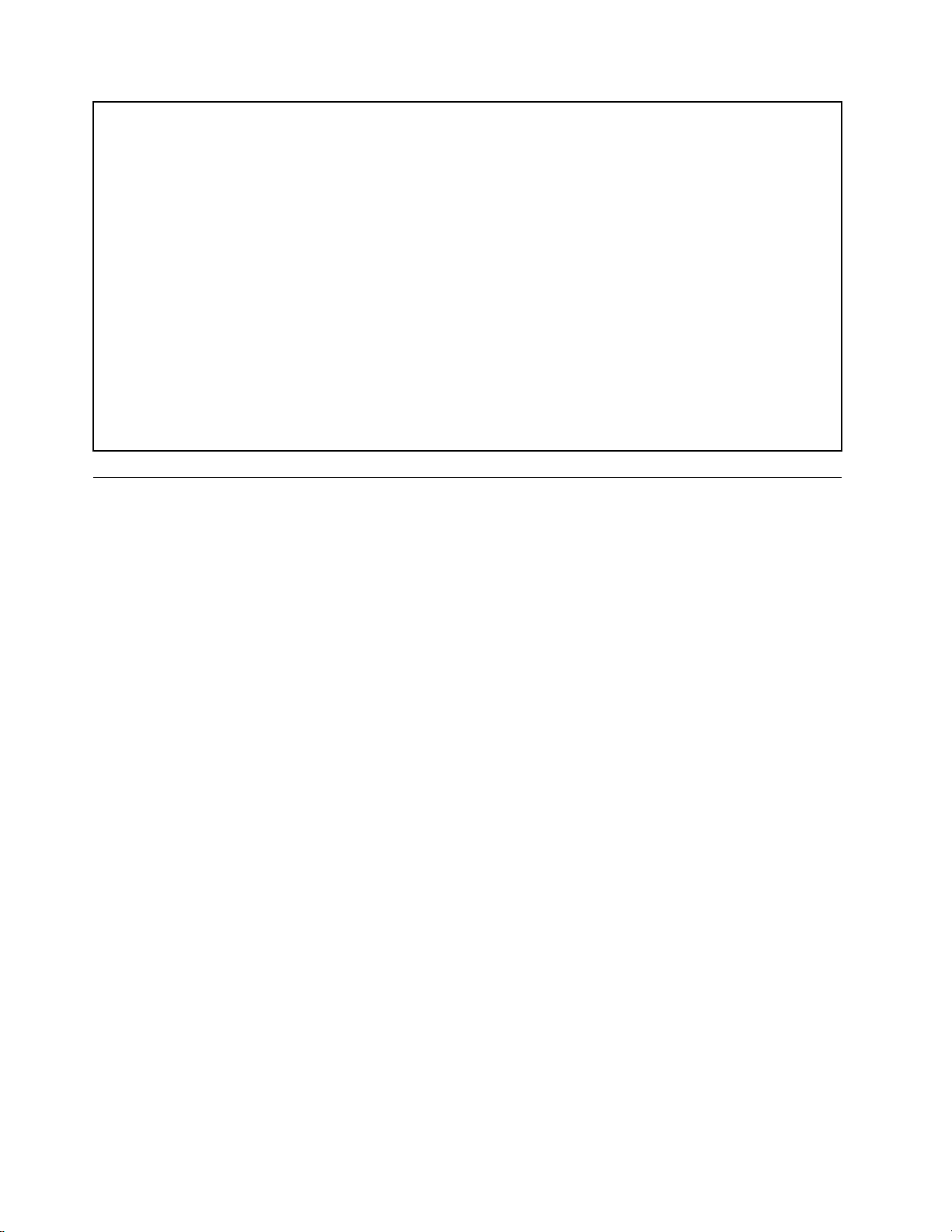
작동:-15.2m~3,048m(-50ft~10,000ft)
비작동:-15.2m~10,668m(-50ft~35,000ft)
전
기
입
전
전
전기
•입력전압:
력
기
입
력
기입
입력
력
–최저범위:
최소:100Vac
최대:127Vac
입력주파수범위:50~60Hz
전압선택스위치설정:115Vac
–최고범위:
최소:200Vac
최대:240Vac
입력주파수범위:50~60Hz
전압선택스위치설정:230Vac
소프트웨어개요
본컴퓨터에는다음운영체제및응용프로그램이기본설치되어있습니다.
Windows운영체제에제공되는소프트웨어
다음은Windows운영체제에제공되는소프트웨어에대한정보입니다.
Lenovo가제공하는소프트웨어
다음과같이Lenovo에서제공되는소프트웨어프로그램은생산성을높이고컴퓨터유지보수와관련
된비용을줄일수있도록도와줍니다.컴퓨터에제공되는소프트웨어프로그램은모델타입및기
본설치된운영체제에따라다를수있습니다.
LenovoThinkVantageTools
LenovoThinkVantage
하게작업할수있도록여러가지도구에대한간편한액세스를제공합니다.자세한정보는“Lenovo
ThinkVantageTools”61페이지를참고하십시오.
:
고
참
:
고
참
:LenovoThinkVantageTools프로그램은Windows7운영체제가설치된Lenovo컴퓨터
고:
참고
참
에서만사용할수있습니다.
ThinkVantageProductivityCenter
ThinkVantageProductivityCenter프로그램은컴퓨터를설정,이해및유지보수하고컴퓨터성능을
개선하는데도움이되는도구및정보소스호스트를제공합니다.자세한정보는“ThinkVantage
ProductivityCenter”62
:
고
참
:
고
참
:ThinkVantageProductivityCenter프로그램은WindowsVista운영체제또는Windows
고:
참고
참
XP운영체제가기본설치된Lenovo컴퓨터에서만사용할수있습니다.
LenovoWelcome
LenovoWelcome프로그램은Lenovo의혁신적인내장기능을소개하고컴퓨터를최대한활용하도록
돕는중요한설정작업을안내합니다.
®
Tools프로그램은다양한정보출처에대한안내를제공하며더욱쉽고안전
페이지를참고하십시오.
:
고
참
:
고
참
:LenovoWelcome프로그램은Windows7운영체제또는WindowsVista운영체제가기본설
고:
참고
참
치된Lenovo컴퓨터에서만사용할수있습니다.
4ThinkCentre사용설명서
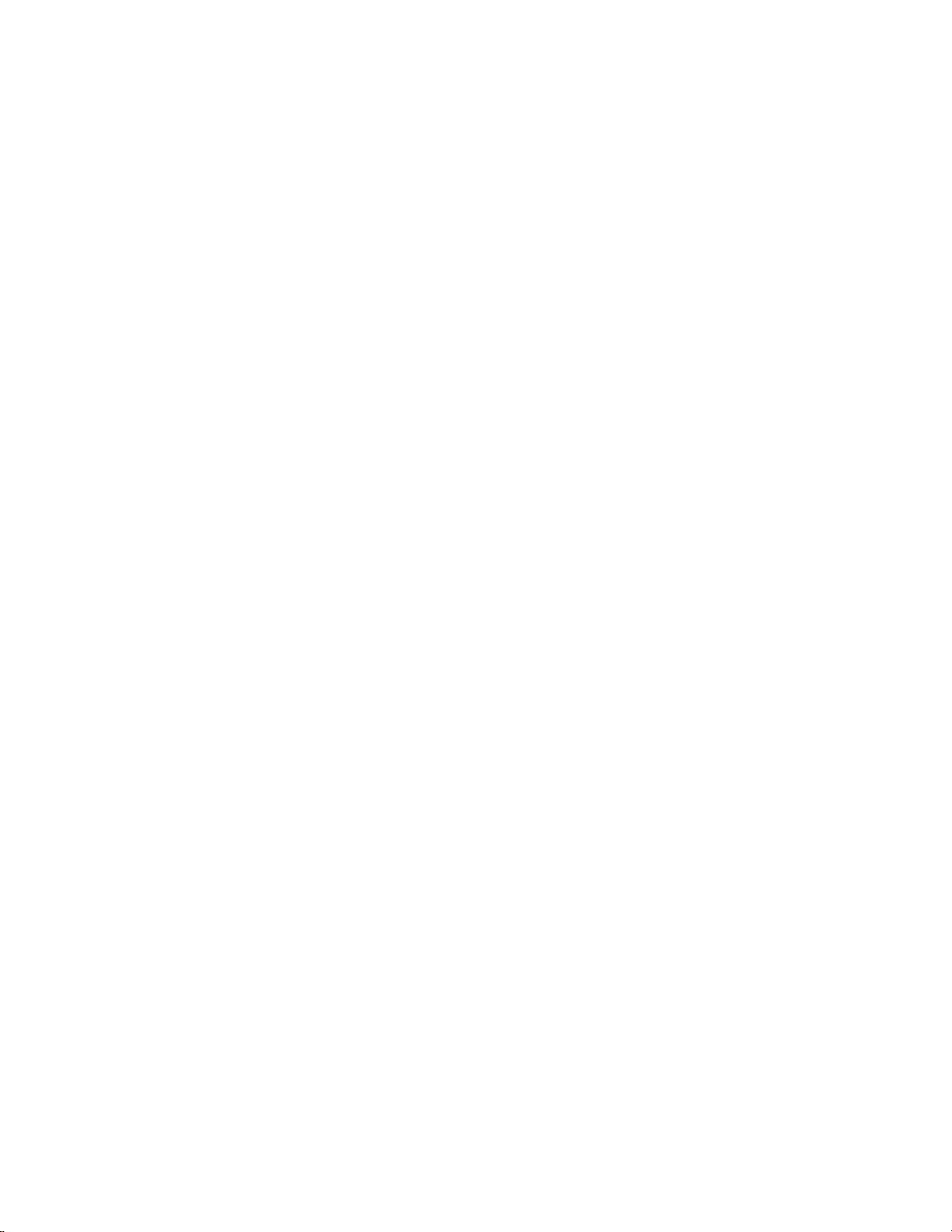
ProductRecovery
ProductRecovery프로그램을사용하면하드디스크드라이브의내용을공장기본설정으로복원
할수있습니다.
ThinkVantageRescueandRecovery
ThinkVantageRescueandRecovery®프로그램은버튼하나로작동하는복구및복원솔루션으로,
Windows운영체제가시작되지않는경우에도사용자가컴퓨터문제를진단및해결하고시스템충돌을
복구할수있는자체복구도구가들어있습니다.
PasswordManager
PasswordManager프로그램을사용하여Windows응용프로그램및웹사이트의인증정보를자
동으로캡처하여입력할수있습니다.
:
고
참
:
고
참
:PasswordManager프로그램은Windows7운영체제가기본설치된Lenovo컴퓨터에서
고:
참고
참
만사용할수있습니다.
ThinkVantageClientSecuritySolution
ThinkVantageCSS(ClientSecuritySolution)프로그램은승인되지않은사용자가데이터에액세스
하지못하도록암호,암호화키및전자신임등의중요한보안정보와같은사용자정보를보호합니다.
:
고
참
:
고
참
:ThinkVantageClientSecuritySolution프로그램은WindowsVista운영체제또는
고:
참고
참
WindowsXP운영체제가기본설치된Lenovo컴퓨터에서만사용할수있습니다.
PowerManager
PowerManager프로그램은ThinkCentre
®
컴퓨터에간편하고유연하며완벽한전원관리를제공합니
다.PowerManager프로그램을사용하면시스템성능과에너지절약사이에서완벽한균형을이루도
록전원설정을조정할수있습니다.
ThinkVantageSystemUpdate
TVSU(ThinkVantageSystemUpdate)프로그램은소프트웨어패키지(ThinkVantage응용프로
그램,장치드라이버,BIOS업데이트및타사응용프로그램)를다운로드하고설치하여컴퓨터의소
프트웨어를최신으로유지할수있도록합니다.최신상태로유지해야하는일부소프트웨어프로
그램은Lenovo에서제공하는프로그램(예:RescueandRecovery프로그램및ThinkVantage
ProductivityCenter프로그램)입니다.
FingerprintSoftware
일부키보드에제공되는내장지문인식장치는지문인식소프트웨어프로그램과작동하여사용자의지문
을등록하고Windows암호와연관시킬수있습니다.지문인증을통해암호를대체할수있으며,간단하
고안전하게액세스할수있습니다.지문인식장치키보드는특정컴퓨터에서만사용가능하며이옵
션을지원하는컴퓨터의경우에만구입하여사용할수있습니다.
LenovoThinkVantageToolbox
LenovoThinkVantageToolbox프로그램을사용하면컴퓨터유지보수,컴퓨팅보안향상및컴퓨터
문제진단을수행하고Lenovo에서제공하는혁신적기술을습득하며컴퓨터에대한자세한정보를얻을
수있습니다.자세한정보는“LenovoThinkVantageToolbox”58페이지를참고하십시오.
PC-DoctorforRescueandRecovery
PC-DoctorforRescueandRecovery진단프로그램은하드웨어문제를진단하는데도움이되도록
RescueandRecovery작업공간의일부로ThinkCentre컴퓨터에기본설치되어있습니다.또한
이프로그램을사용하여올바른시스템작동을방해하는운영체제제어설정을보고할수도있습니다.
Windows운영체제를시작할수없는경우,PC-DoctorforRescueandRecovery진단프로그램을
사용하십시오.자세한정보는“PC-DoctorforRescueandRecovery”58
페이지를참고하십시오.
제1장.제품개요5
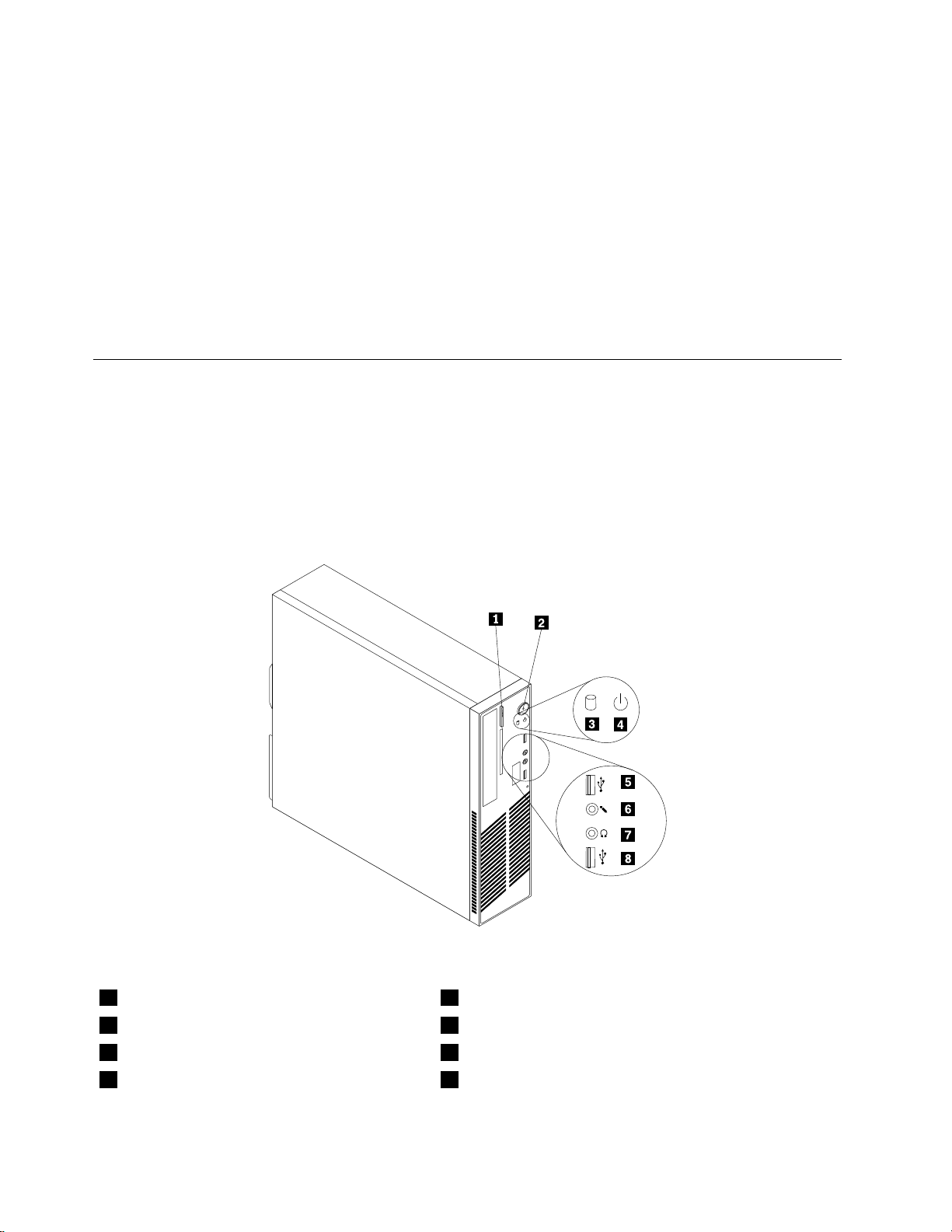
AdobeReader
AdobeReader프로그램은PDF문서를보고인쇄하며검색하는데사용되는도구입니다.
서적액세스및보기에대한자세한정보는“OnlineBooks폴더”61페이지를참고하십시오.
바이러스백신소프트웨어
본컴퓨터에는바이러스검사및제거를위한바이러스백신소프트웨어가제공됩니다.Lenovo는컴퓨터
에서30일간무료사용등록이되어있는안티바이러스소프트웨어의전체버전을제공합니다.30일후에
도안티바이러스소프트웨어업데이트를계속해서받으려면라이센스를갱신해야합니다.
안티바이러스소프트웨어사용방법에대한자세한정보는안티바이러스소프트웨어의도움말시스템
을참고하십시오.
위치
이섹션에는컴퓨터커넥터,구성요소,시스템보드에있는부품및내장드라이브의위치에대한정
보가있습니다.
컴퓨터앞면에있는커넥터,제어장치및표시등위치
그림1“앞면커넥터,제어장치및표시등위치”6페이지는컴퓨터앞면에있는커넥터,제어장치및표
시등의위치를보여줍니다.
그 림 1. 앞 면 커 넥 터 , 제 어 장 치 및 표 시 등 위 치
1광드라이브열림/닫힘버튼5USB커넥터
2전원스위치6마이크커넥터
3하드디스크드라이브활동표시등7헤드폰커넥터
4전원표시등8USB커넥터
6ThinkCentre사용설명서

컴퓨터뒷면에있는커넥터및부품위치
그림2“뒷면커넥터및부품위치”7페이지는컴퓨터뒷면에있는커넥터및부품의위치를보여줍니다.
컴퓨터뒷면에있는일부커넥터는케이블연결을쉽게할수있도록색상으로구분되어있습니다.
그 림 2. 뒷 면 커 넥 터 및 부 품 위 치
1전원코드커넥터7오디오라인-인커넥터
2직렬포트8PCIExpressx16그래픽카드슬롯
3VGA모니터커넥터9PCIExpressx1카드슬롯
4USB커넥터(4)10PCI카드슬롯(2)
5마이크커넥터11이더넷커넥터
6오디오라인-아웃커넥터12PS/2(PersonalSystem/2)키보드및마우스커넥터(일부
모델에서사용가능)
커
넥
터
커
넥
터
커
커넥
넥터
터설
오디오라인-인커넥터스테레오시스템과같은외장오디오장치에서오디오신호를수신하는데사용
됩니다.외장오디오장치연결시케이블은해당장치의오디오라인-아웃커넥
터와컴퓨터의오디오라인-인커넥터사이에연결됩니다.
오디오라인-아웃커넥터컴퓨터에서전원공급스테레오스피커(내장증폭기가있는스피커),헤드폰,멀
티미디어키보드와같은외장장치,스테레오시스템의오디오라인-인커넥터
또는기타외장레코딩장치로오디오신호를전송하는데사용됩니다.
이더넷커넥터LAN용이더넷케이블을연결하는데사용됩니다.
참
고
:
참
고
:
참
참고
고:
:컴퓨터를FCC클래스B제한이내에서작동시키려면카테고리5이더
넷케이블을사용하십시오.
마이크커넥터사운드를녹음하거나음성인식소프트웨어를사용하는경우컴퓨터에마이크
를연결하는데사용됩니다.
설
명
설
명
설명
명
제1장.제품개요7
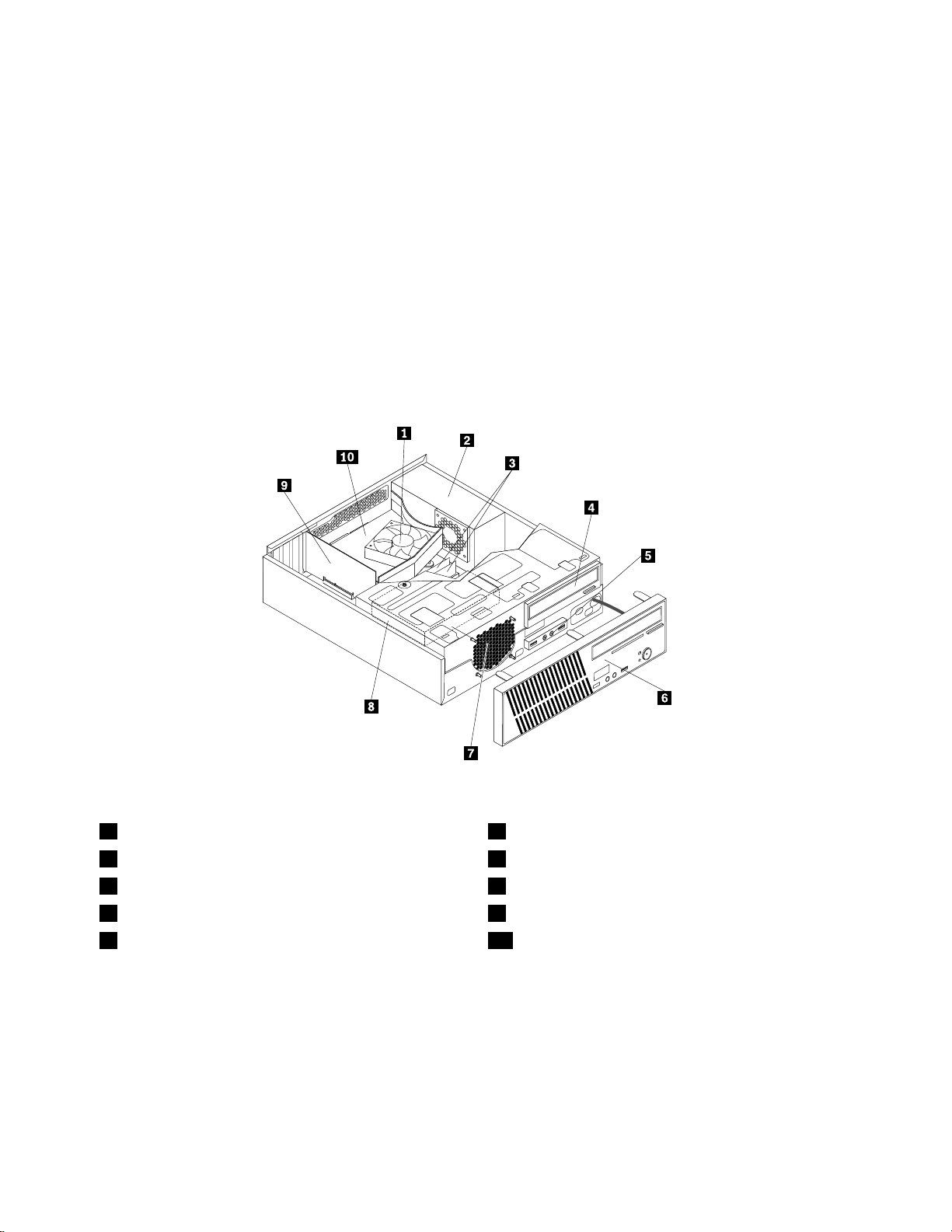
커
넥
터
커
넥
터
커
커넥
넥터
터설
직렬포트9핀직렬포트를사용하는외장모뎀,직렬프린터또는기타장치를연결
하는데사용됩니다.
USB커넥터USB키보드,USB마우스,USB스캐너또는USB프린터와같은USB커
넥터를사용하는장치를연결하는데사용됩니다.컴퓨터에서USB커넥터가
모든USB장치를연결할만큼충분하지않은경우,USB허브를사용하여추
가USB장치를연결할수있습니다.
VGA모니터커넥터VGA모니터커넥터를사용하는VGA모니터또는기타장치를연결하는데
사용됩니다.
설
명
설
명
설명
명
컴퓨터구성요소의위치
그림3“구성요소위치”8페이지는컴퓨터에있는여러구성요소의위치를보여줍니다.컴퓨터덮개를
제거하고컴퓨터내부에액세스하려면“컴퓨터덮개제거”12페이지를참고하십시오.
그 림 3. 구 성 요 소 위 치
1방열판및팬어셈블리6앞면베젤
2전원공급장치어셈블리7앞면팬어셈블리
3메모리모듈(2)8하드디스크드라이브
4광드라이브9PCI카드(일부모델에서사용가능)
5앞면USB및오디오어셈블리10방열판팬덕트
시스템보드에있는부품위치
그림4“시스템보드에있는부품위치”9페이지는시스템보드에있는부품위치를보여줍니다.
8ThinkCentre사용설명서
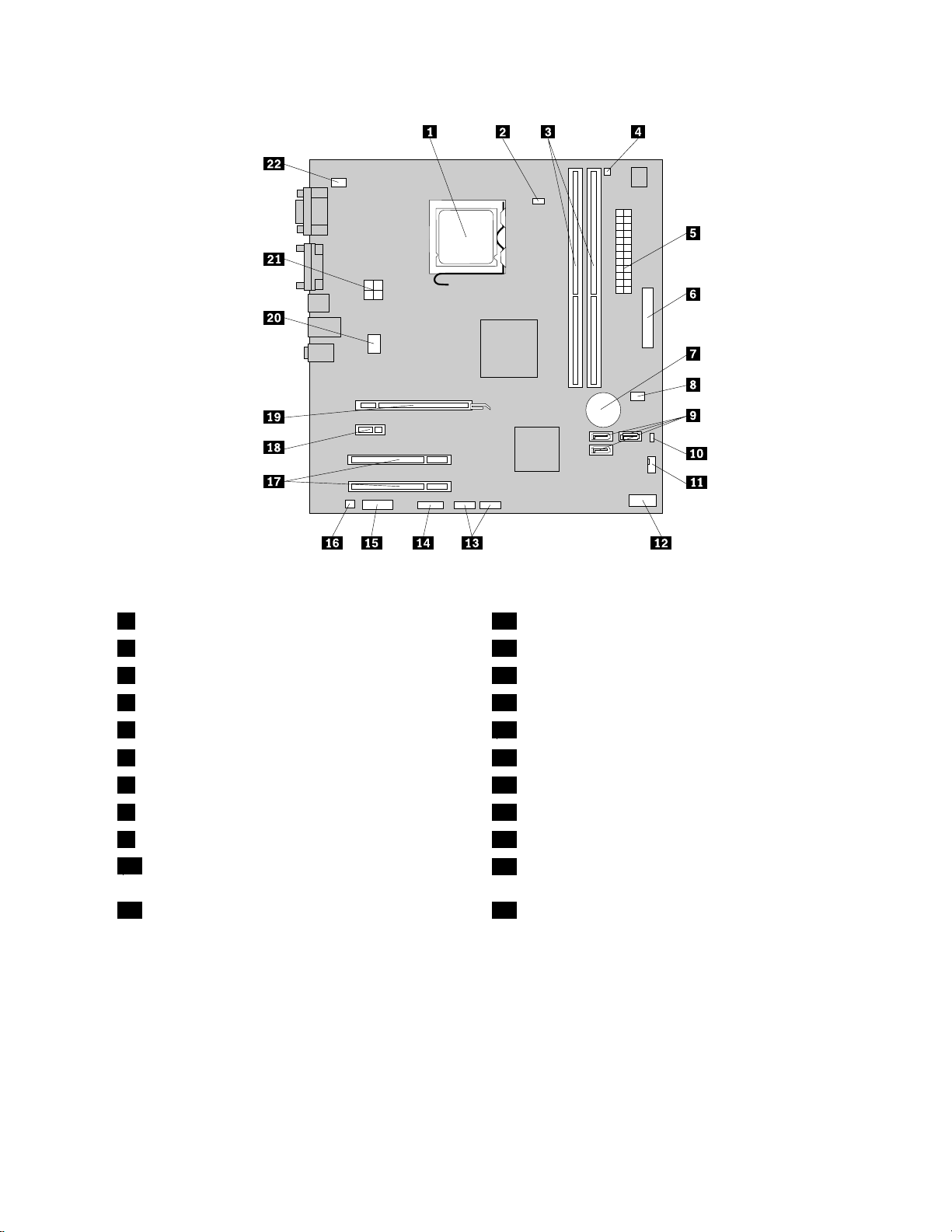
그 림 4. 시 스 템 보 드 에 있 는 부 품 위 치
1마이크로프로세서12앞면패널커넥터
2마이크로프로세서팬커넥터13USB커넥터(2)
3메모리슬롯(2)14직렬(COM2)커넥터
4열센서커넥터15앞면오디오커넥터
524핀전원커넥터16내장스피커커넥터
6병렬커넥터17PCI카드슬롯(2)
7배터리18PCIExpressx1카드슬롯
8덮개스위치커넥터(일부모델에서사용가능)19PCIExpressx16그래픽카드슬롯
9SATA커넥터(3)20시스템팬커넥터
10CMOS(ComplementaryMetalOxide
Semiconductor)리셋점퍼
11전원팬커넥터22PS/2키보드및마우스커넥터
214핀전원커넥터
내장드라이브위치
내장드라이브는컴퓨터가데이터를읽고저장하는데사용하는장치입니다.저장용량을늘리고컴퓨터에
서다른유형의미디어를읽을수있도록컴퓨터에드라이브를추가할수있습니다.내장드라이브는베이
에설치됩니다.본설명서에서는베이를베이1,베이2등으로언급합니다.
내장드라이브를설치하거나교체할때각베이에서설치하거나교체할수있는드라이브의유형과크
기를확인하고설치된드라이브에케이블을올바로연결하는것이중요합니다.컴퓨터의내장드라이
브를장착또는교체하는방법에대한지시사항은제2장“하드웨어설치또는교체”11
해당섹션을참고하십시오.
페이지의
제1장.제품개요9

그림5“드라이브베이위치”10페이지는컴퓨터의드라이브베이위치를나타냅니다.
그 림 5. 드 라 이 브 베 이 위 치
1베이1-광드라이브베이(광드라이브가설치됨)
2베이2-슬림카드판독기드라이브베이
3베이3-SATA하드디스크드라이브베이
10ThinkCentre사용설명서
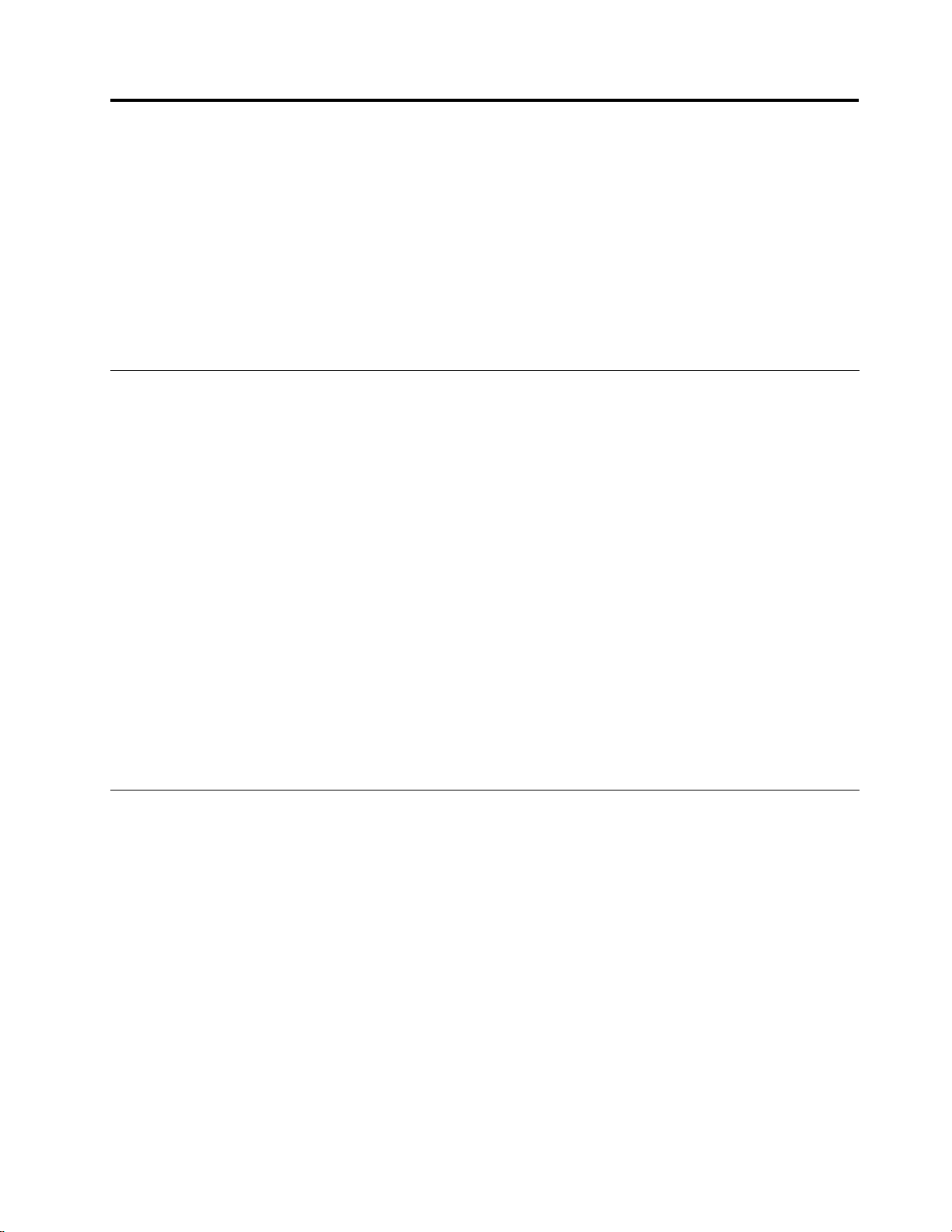
제
2
제
제
제2
이장에서는컴퓨터의하드웨어를설치또는교체하는방법에대한지시사항을제공합니다.
이장에는다음항목이포함되어있습니다.
장
2
장
2장
장하드웨어설치또는교체
•“정전기에민감한장치취급시주의사항”11
•“하드웨어설치또는교체”11페이지
•“장치드라이버구입”40페이지
•“기본보안기능”40페이지
페이지
정전기에민감한장치취급시주의사항
컴퓨터에서결함이있는부품을제거하고새부품을설치할준비가되기전까지는새부품이들어있는정
전기방지포장재를열지마십시오.정전기는인체에해롭지않지만컴퓨터구성요소및부품에심각한
손상을초래할수있습니다.
컴퓨터부품및구성요소를취급할경우,정전기에의한손상을방지하기위하여다음의예방방법
을따르십시오.
•움직임을최소화하십시오.움직임으로인해사용자주위에정전기가발생할수있습니다.
•부품및기타컴퓨터구성요소를항상주의깊게취급하십시오.PCI카드,메모리모듈,시스템보드및
마이크로프로세서는가장자리만잡으십시오.노출된전기회로를만지지마십시오.
•부품및기타컴퓨터구성요소에아무것도닿지않게하십시오.
•새부품으로교체하기전에,새부품이포함된정전기방지포장재를컴퓨터에있는금속확장슬롯덮
개나그외의금속표면에적어도2초간접촉시키십시오.이렇게하면포장재및사용자의신체
에미치는정전기의영향을줄일수있습니다.
•새부품을정전기방지포장재에서벗긴후내려놓지않은상태에서바로컴퓨터에설치하십시오.포장
재를벗기고바로설치하는것이힘든경우,부드럽고평평한표면에새부품의정전기방지포장재를놓
고정전기방지포장재위에새부품을놓아두십시오.
•부품을컴퓨터덮개또는기타금속표면위에놓지마십시오.
하드웨어설치또는교체
이섹션에서는컴퓨터에하드웨어를설치하거나교체하는방법에대한지시사항을제공합니다.메모
리모듈,PCI카드또는드라이브를추가하여컴퓨터의성능을향상시키고기존의하드웨어를교체하
여컴퓨터를유지보수할수있습니다.
:
고
참
:
고
참
:
고:
참고
참
1.Lenovo가제공하는컴퓨터부품만사용하십시오.
2.옵션을설치하거나교체할때옵션과함께제공되는지시사항과이섹션의지시사항을따르십시오.
외장옵션설치
외장스피커,프린터또는스캐너같은외장옵션을컴퓨터에장착할수있습니다.일부외장옵션의경우
실제장치연결외에추가적으로소프트웨어를설치해야합니다.외장옵션을장착할때는“컴퓨터앞면에
있는커넥터,제어장치및표시등위치”6
를참고하여필수커넥터를식별하십시오.그런다음,옵션과함께제공되는지시사항을따라옵션에
필요한소프트웨어또는장치드라이버를연결및장착하십시오.
©CopyrightLenovo2010,2011
페이지및“컴퓨터뒷면에있는커넥터및부품위치”7페이지
11

컴퓨터덮개제거
주
의
:
주
의
:
주
주의
의:
:컴퓨터를수리하거나덮개를열기전에컴퓨터와함께제공된
전정보”를읽어보십시오.
오.
http://support.lenovo.com
ThinkCentre 안 전 수 칙 및 보 증 설 명 서
다음은컴퓨터덮개제거방법에관한설명입니다.
:
고
경
:
고
경
:
고:
경고
경
열
의
터
퓨
컴
에
전
기
하
거
제
를
개
덮
터
퓨
컴
고
끄
를
터
퓨
컴
퓨
컴
퓨터
컴퓨
컴
끄
를
터
끄고
를끄
터를
퓨
컴
고
퓨터
컴퓨
고컴
개
덮
터
개를
덮개
터덮
거
제
를
거하
제거
를제
전
기
하
전에
기전
하기
퓨
컴
에
퓨터
컴퓨
에컴
열
의
터
열이
의열
터의
컴퓨터덮개를제거하려면다음과같이하십시오.
1.드라이브에서모든미디어를제거하십시오.그런다음연결된모든장치및컴퓨터의전원을끄십시오.
2.전기콘센트에서모든전원코드를분리하십시오.
3.전원코드,입/출력케이블및그밖의컴퓨터에연결된모든케이블을분리하십시오.
4.통합케이블잠금장치또는자물쇠같은컴퓨터덮개를고정하는잠금장치를제거하십시오.“통합
케이블잠금장치”40
페이지또는“자물쇠”42페이지를참고하십시오.
5.컴퓨터덮개를고정하고있는두개의나사를제거한다음컴퓨터덮개를뒤쪽으로밀어제거하십시오.
ThinkCentre 안 전 및 보 증 설 명 서
의사본을얻으려면다음사이트를방문하십시
동
분
5
~
3
록
도
식
이
도
식
이
도록
식도
이식
~
3
록
~5
3~
록3
동
분
5
동안
분동
5분
의“중요안
.
오
시
십
리
다
기
안
안
안기
리
다
기
리십
다리
기다
.
오
시
십
십시
.
오.
시오
그 림 6. 컴 퓨 터 덮 개 제 거
앞면베젤제거및다시설치
주
의
:
주
의
:
주
주의
의:
:컴퓨터를수리하거나덮개를열기전에컴퓨터와함께제공된
전정보”를읽어보십시오.
오.
http://support.lenovo.com
다음은앞면베젤제거및다시설치방법에관한설명입니다.
앞면베젤을제거및다시설치하려면다음과같이하십시오.
12ThinkCentre사용설명서
ThinkCentre 안 전 수 칙 및 보 증 설 명 서
ThinkCentre 안 전 및 보 증 설 명 서
의사본을얻으려면다음사이트를방문하십시
의“중요안

1.드라이브에서모든미디어를제거하고연결된모든장치와컴퓨터의전원을끄십시오.전기콘센트에
서모든전원코드를분리하고컴퓨터에연결된모든케이블을분리하십시오.
2.컴퓨터덮개를제거하십시오.“컴퓨터덮개제거”12페이지을참고하십시오.
3.앞면베젤의윗면에서세개의플라스틱탭을해제하고앞면베젤을바깥쪽으로돌려컴퓨터에서제거
하십시오.전원스위치및LED어셈블리케이블을분리하지말고앞면베젤을따로잘보관해두십시오.
그 림 7. 앞 면 베 젤 제 거
4.앞면베젤을다시설치하려면앞면베젤의밑면에있는나머지세개의플라스틱탭을새시의해당홈에
맞추고찰칵소리가날때까지안쪽으로앞면베젤을밀어넣으십시오.
그 림 8. 앞 면 베 젤 다 시 설 치
5.“부품교체완료”39페이지로이동하십시오.
제2장.하드웨어설치또는교체13
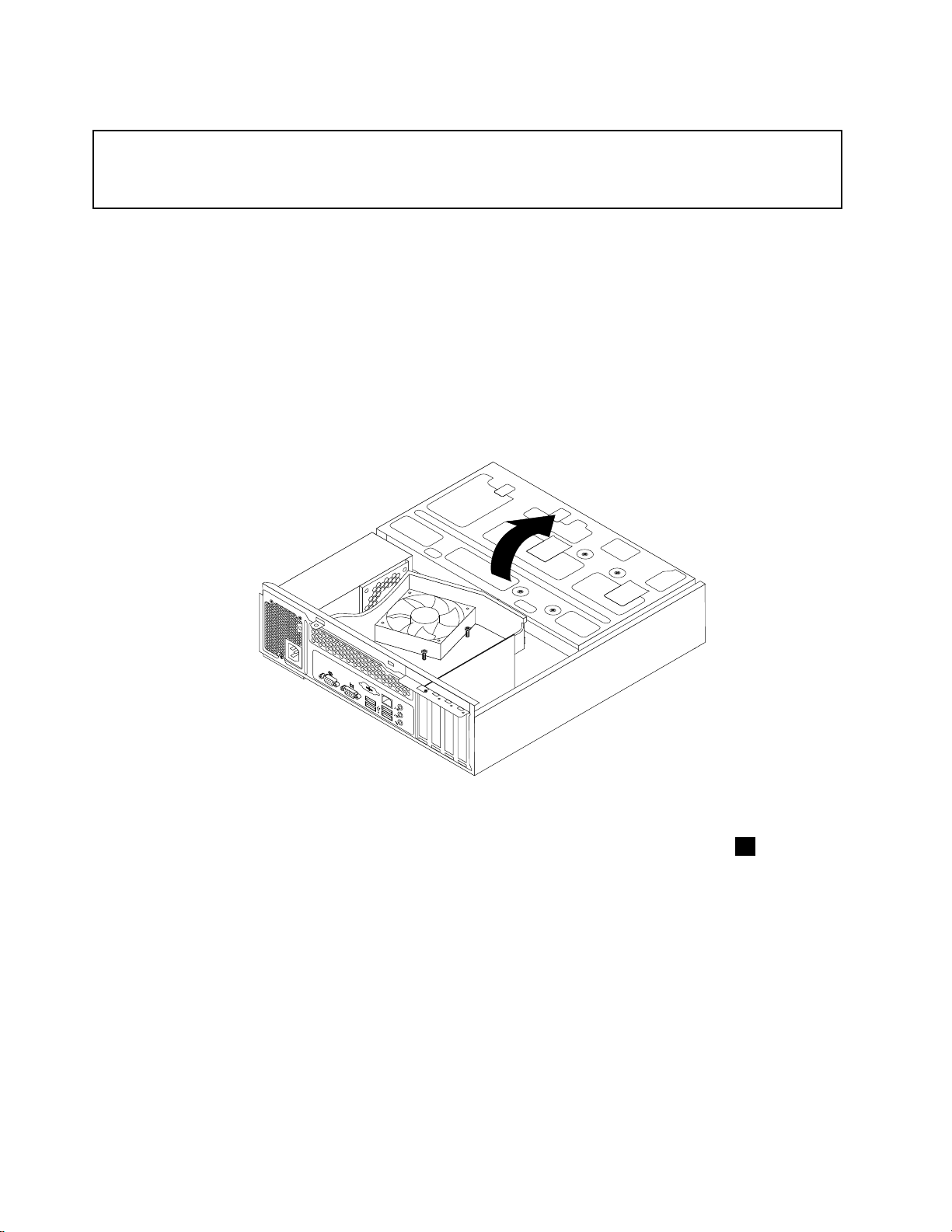
시스템보드구성요소및드라이브확인
주
의
:
주
의
:
주
주의
의:
:컴퓨터를수리하거나덮개를열기전에컴퓨터와함께제공된
전정보”를읽어보십시오.
오.
http://support.lenovo.com
ThinkCentre 안 전 수 칙 및 보 증 설 명 서
다음은시스템보드의구성요소및드라이브에접근하는방법에대한설명입니다.
시스템보드의구성요소및드라이브를직접확인하려면다음과같이하십시오.
1.드라이브에서모든미디어를제거하고연결된모든장치와컴퓨터의전원을끄십시오.전기콘센트에
서모든전원코드를분리하고컴퓨터에연결된모든케이블을분리하십시오.
2.컴퓨터덮개를제거하여시스템보드구성요소를확인하십시오.“컴퓨터덮개제거”12페이지을
참고하십시오.
3.앞면베젤을분리하십시오.
4.드라이브베이어셈블리를위로당겨모든내장드라이브,케이블및기타구성요소를확인하십시오.
ThinkCentre 안 전 및 보 증 설 명 서
의사본을얻으려면다음사이트를방문하십시
의“중요안
그 림 9. 드 라 이 브 베 이 어 셈 블 리 위 로 당 기 기
5.드라이브베이어셈블리를아래로내리려면그림과같이드라이브베이어셈블리클립1을안쪽으로
누르고드라이브베이어셈블리를아래로누르십시오.
14ThinkCentre사용설명서

그 림 10. 드 라 이 브 베 이 어 셈 블 리 아 래 로 내 리 기
PCI카드설치또는교체
주
의
:
주
의
:
주
주의
의:
:컴퓨터를수리하거나덮개를열기전에컴퓨터와함께제공된
전정보”를읽어보십시오.
오.
http://support.lenovo.com
ThinkCentre 안 전 수 칙 및 보 증 설 명 서
다음은PCI카드를설치또는교체하는방법에관한설명입니다.
본컴퓨터에는두개의표준PCI카드슬롯,한개의PCIExpressx1카드슬롯,한개의PCIExpress
x16그래픽카드슬롯이있습니다.“시스템보드에있는부품위치”8페이지을참고하십시오.
PCI카드를설치또는교체하려면다음과같이하십시오.
1.드라이브에서모든미디어를제거하고연결된모든장치와컴퓨터의전원을끄십시오.전기콘센트에
서모든전원코드를분리하고컴퓨터에연결된모든케이블을분리하십시오.
2.컴퓨터덮개를제거하십시오.“컴퓨터덮개제거”12페이지을참고하십시오.
3.다음중해당하는작업을선택하여수행하십시오.
•PCI카드를교체하는경우,이전PCI를고정하고있는나사를제거하고PCI카드슬롯에서이
전PCI카드를분리하십시오.그런다음PCI카드제거과같이새시에서이전PCI카드를
조심스럽게제거하십시오.
ThinkCentre 안 전 및 보 증 설 명 서
의사본을얻으려면다음사이트를방문하십시
의“중요안
:
고
참
:
고
참
:
고:
참고
참
a.PCI카드와시스템보드간에케이블이있는경우,케이블라우팅을적어둔후케이블을
분리하십시오.
b.PCI카드가고정래치(1)로고정되어있는경우,고정래치를눌러래치에서PCI카드를
분리하십시오.그런다음PCI카드끝을잡고PCI카드슬롯에서부드럽게빼내십시오.
PCI카드를제거할때는PCI카드가슬롯에서완전히제거될때까지PCI카드양끝을
잡고조금씩빼내십시오.
제2장.하드웨어설치또는교체15

c.PCI카드를제거하는데방해가되지않도록앞면베젤을제거하고드라이브베이어셈블리를
위로당겨야할수도있습니다.“앞면베젤제거및다시설치”12
페이지및“시스템보
드구성요소및드라이브확인”14페이지를참고하십시오.
그 림 11. PCI 카 드 제 거
•PCI카드를장착하는경우,해당PCI카드슬롯덮개를제거하십시오.PCI카드슬롯의유형을식
별하려면“시스템보드에있는부품위치”8
페이지를참조하십시오.
4.정전기방지포장재에서새PCI카드를꺼내십시오.
16ThinkCentre사용설명서

5.시스템보드의해당PCI카드슬롯에새PCI카드를설치하십시오.그런다음나사를조여새
PCI카드를제위치에고정하십시오.
그 림 12. PCI 카 드 설 치
6.필요한경우PCI카드와시스템보드간에케이블을연결하십시오.시스템보드의여러가지커넥터를
확인하려면“시스템보드에있는부품위치”8페이지를참고하십시오.
다음작업
•다른하드웨어에대한작업은해당섹션으로이동하십시오.
•장착또는교체를완료하려면“부품교체완료”39페이지로이동하십시오.
메모리모듈설치또는교체
주
의
:
주
의
:
주
주의
의:
:컴퓨터를수리하거나덮개를열기전에컴퓨터와함께제공된
전정보”를읽어보십시오.
오.
http://support.lenovo.com
ThinkCentre 안 전 수 칙 및 보 증 설 명 서
다음은메모리모듈설치또는교체방법에관한설명입니다.
본컴퓨터에는최대4GB의시스템메모리를제공하는DDR3SDRAMDIMM을장착하거나교체할수있
는두개의메모리슬롯이있습니다.메모리모듈을장착또는교체할때는1GB이나2GBDDR3SDRAM
DIMM을최대4GB의시스템메모리로조합하여사용하십시오.
메모리모듈을설치또는교체하려면다음과같이하십시오.
1.드라이브에서모든미디어를제거하고연결된모든장치와컴퓨터의전원을끄십시오.전기콘센트에
서모든전원코드를분리하고컴퓨터에연결된모든케이블을분리하십시오.
2.컴퓨터덮개를제거하십시오.“컴퓨터덮개제거”12페이지을참고하십시오.
3.시스템보드에쉽게접근할수있도록컴퓨터를옆면으로세우십시오.
ThinkCentre 안 전 및 보 증 설 명 서
의사본을얻으려면다음사이트를방문하십시
의“중요안
제2장.하드웨어설치또는교체17

4.시스템보드에서메모리슬롯의위치를찾으십시오.“시스템보드에있는부품위치”8페이지을
참고하십시오.
5.메모리슬롯을확인하는데방해가될수있는모든부품을제거하고모든케이블을분리하십시오.
6.다음중해당하는작업을선택하여수행하십시오.
•메모리모듈을교체하는경우,고정클립을열고현재설치되어있는이전메모리모듈을제거
하십시오.
그 림 13. 메 모 리 모 듈 제 거
•메모리모듈을설치하는경우,메모리모듈을설치할메모리슬롯의고정클립을여십시오.
그 림 14. 메 모 리 슬 롯 의 고 정 클 립 열 기
18ThinkCentre사용설명서

7.새메모리모듈을메모리슬롯위에올려놓으십시오.메모리모듈의홈(1)이메모리슬롯의키(2)에
맞추어졌는지확인하십시오.그런다음,고정클립이닫히고딸깍소리가날때까지새메모리모
듈을메모리슬롯방향으로밀어넣으십시오.
그 림 15. 메 모 리 모 듈 설 치
8.제거한모든부품을다시설치한후분리한모든케이블을다시연결하십시오.
다음작업
•다른하드웨어에대한작업은해당섹션으로이동하십시오.
•장착또는교체를완료하려면“부품교체완료”39
페이지로이동하십시오.
배터리교체
주
의
:
주
의
:
주
주의
의:
:컴퓨터를수리하거나덮개를열기전에컴퓨터와함께제공된
전정보”를읽어보십시오.
오.
http://support.lenovo.com
ThinkCentre 안 전 수 칙 및 보 증 설 명 서
컴퓨터에는날짜,시간및내장기능에대한구성정보를유지하는특수한유형의메모리가있습니다.컴퓨
터를꺼도배터리가이정보유지를위한전력을계속공급합니다.
일반적으로배터리는그수명기간동안충전하거나관리할필요가없지만배터리수명이영구적인것
은아닙니다.배터리가방전되면날짜,시간및구성정보(암호포함)가유실됩니다.컴퓨터를켤때
오류메시지가표시됩니다.
다음절차를수행하기전에
ThinkCentre 안 전 수 칙 및 보 증 설 명 서
에관한사항”섹션에서배터리교체및폐기에대한정보를읽어보십시오.
배터리를교체하려면다음과같이하십시오.
1.드라이브에서모든미디어를제거하고연결된모든장치와컴퓨터의전원을끄십시오.전기콘센트에
서모든전원코드를분리하고컴퓨터에연결된모든케이블을분리하십시오.
2.컴퓨터덮개를제거하십시오.“컴퓨터덮개제거”12페이지을참고하십시오.
3.드라이브베이어셈블리를위로당기십시오.“시스템보드구성요소및드라이브확인”14페
이지을참고하십시오.
4.배터리의위치를찾으십시오.“시스템보드에있는부품위치”8페이지을참고하십시오.
5.배터리를확인하는데방해가될수있는모든부품을제거하고모든케이블을분리하십시오.
ThinkCentre 안 전 및 보 증 설 명 서
의사본을얻으려면다음사이트를방문하십시
의“중요안
의“배터리”및“리튬배터리사용
제2장.하드웨어설치또는교체19
